原图:

效果图:

操作步骤:
一修饰
1.打开图像,拷贝图层,更改图层名称为修饰.
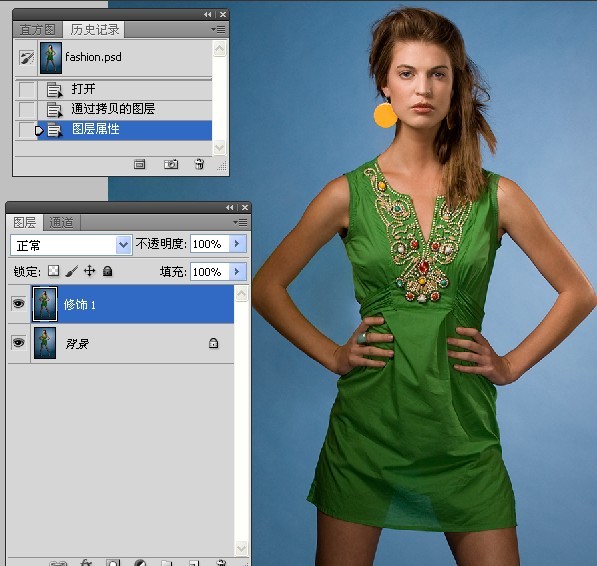
2.使用液化滤镜命令增大眼睛和改善嘴唇.
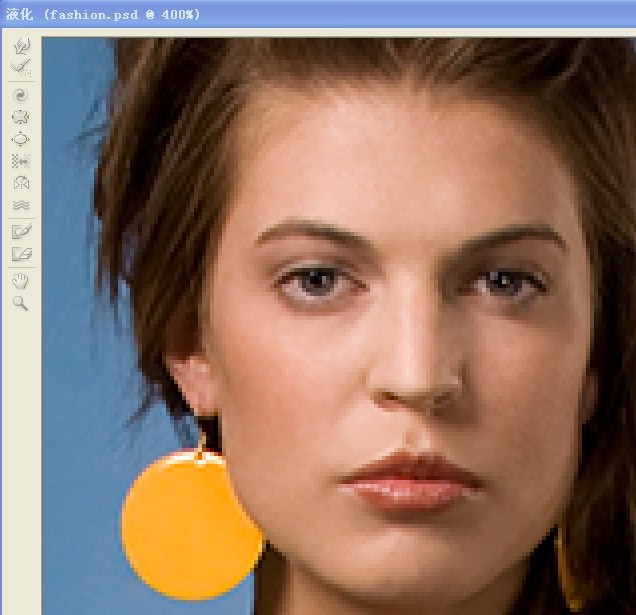
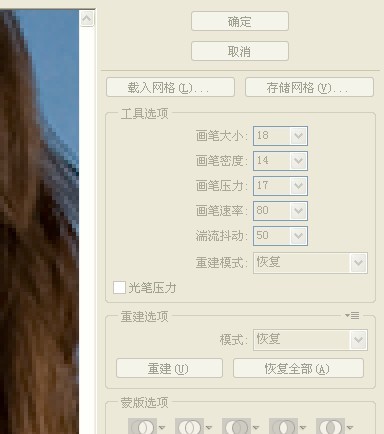

二皮肤光泽
1.新建曲线调整图层.

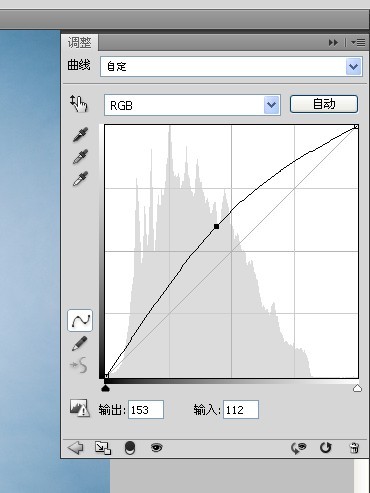 _ueditor_page_break_tag_
_ueditor_page_break_tag_
2.点击颜色范围按钮,进入"色彩范围"选取需要调整下肢皮肤区域.
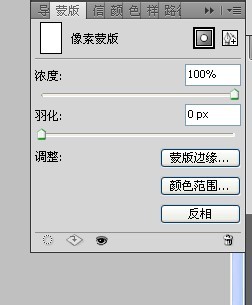
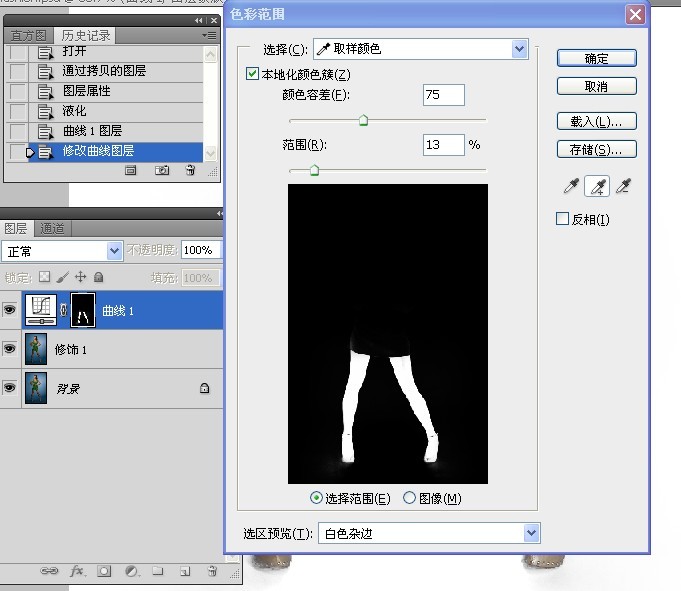

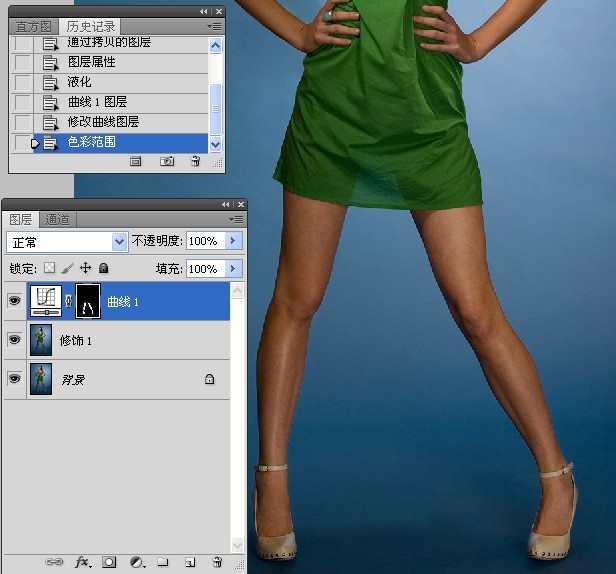
3.如果太亮了,可以更改图层不透明度.
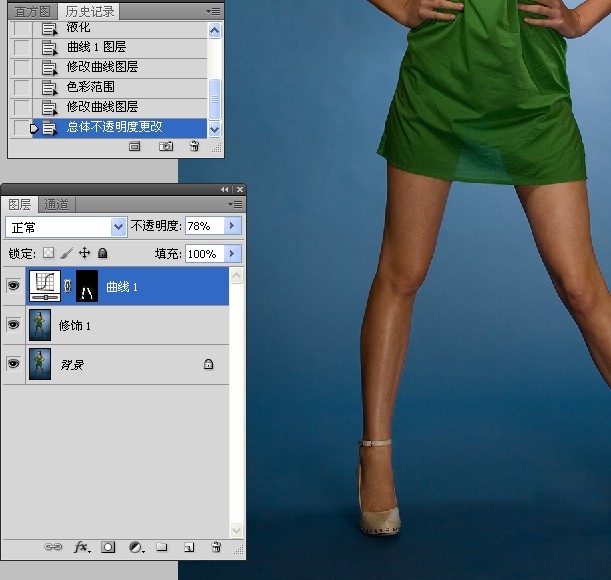
4.使用白色画工具涂抹出其它需要提亮的皮肤.
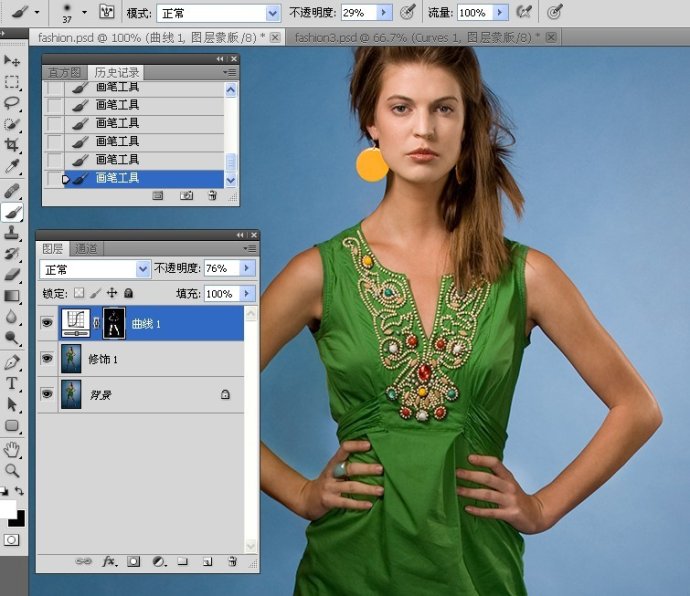
5.再次新建曲线调整图层。
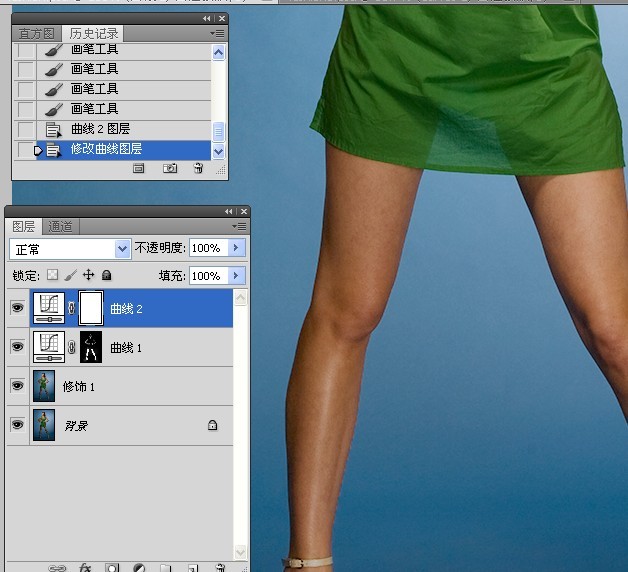
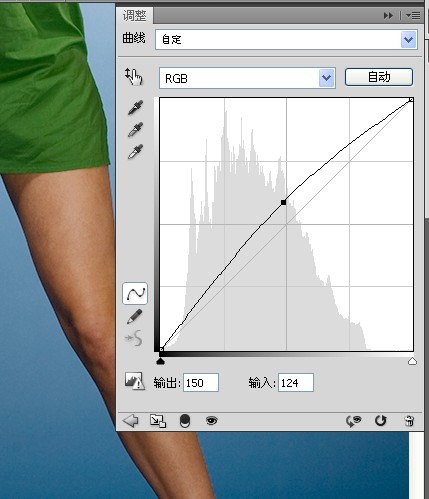
6.点击色范围按扭,进入"色彩范围"选取皮肤高光处.

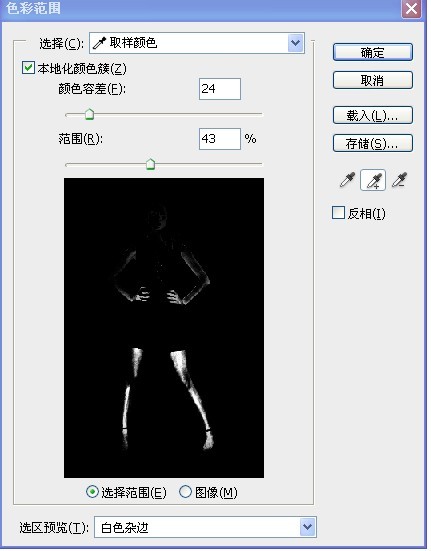
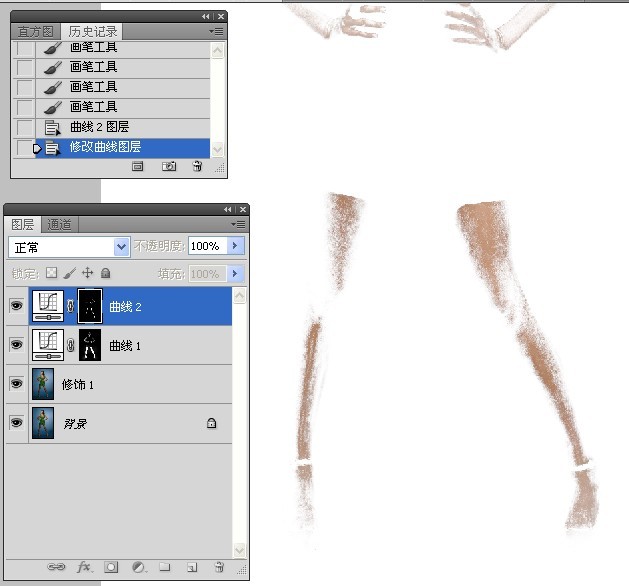
7.修改曲线调整图层面板,提高亮度,以便于调整.
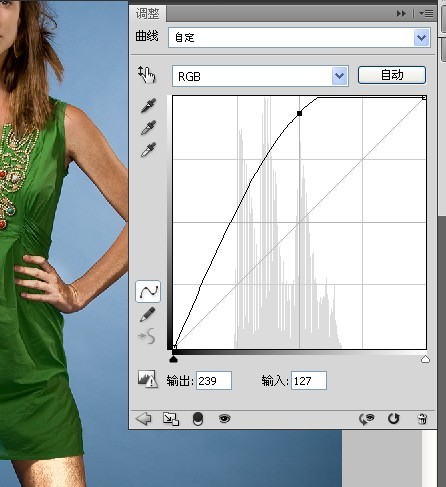 _ueditor_page_break_tag_
_ueditor_page_break_tag_
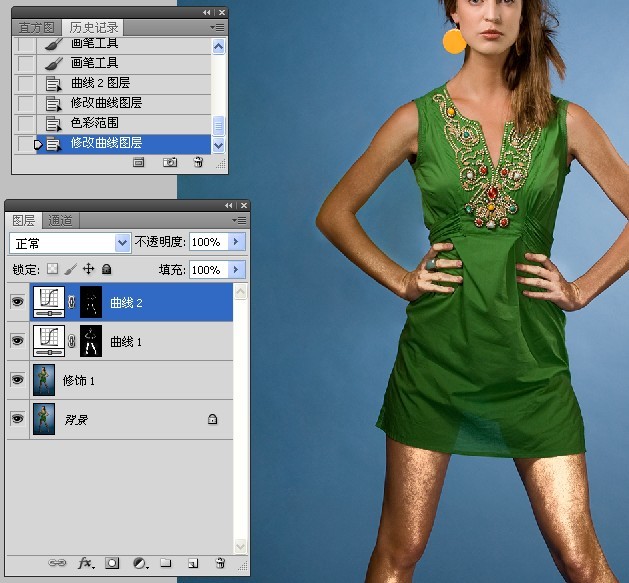
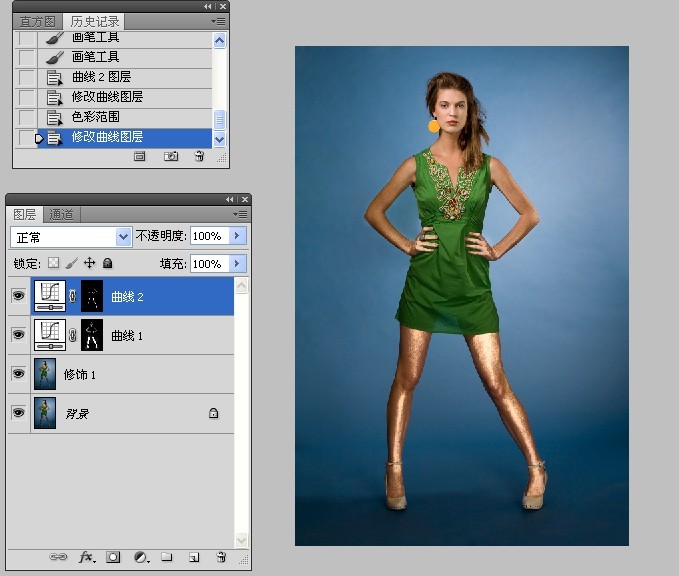
8.使用画笔工具涂抹出其它需要提亮的皮肤.
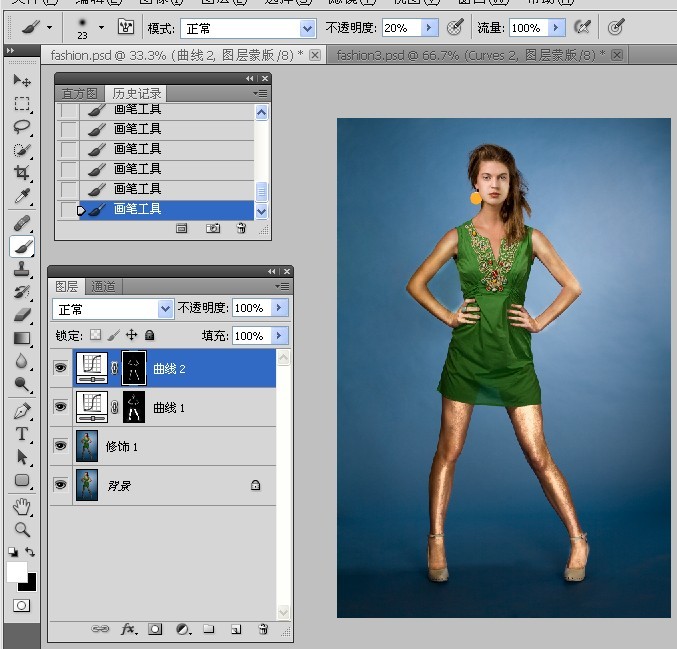
9.修改曲线调整图层,使曲线调整图层调到合适的亮度.
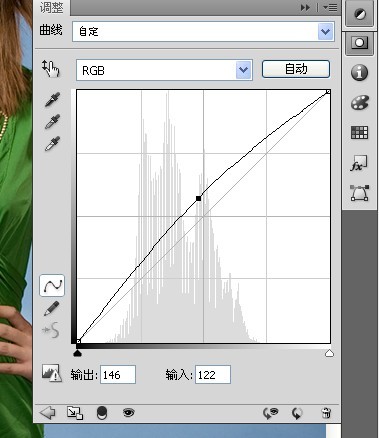
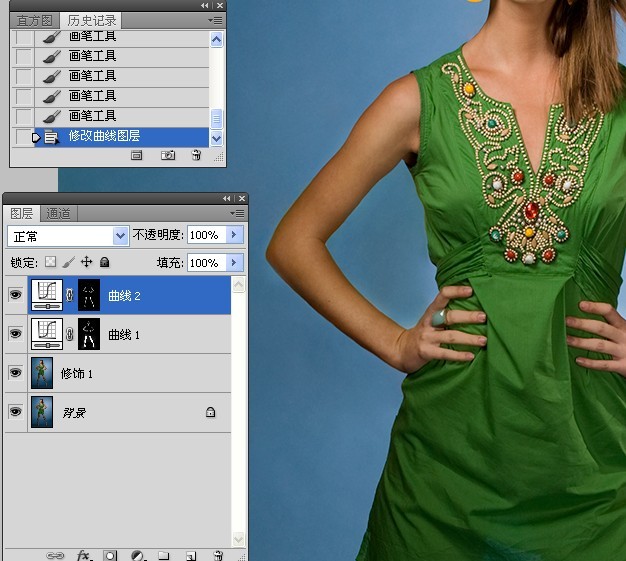
10.更改羽化值.使其过度自然.


11.修改曲线调整图层,给高光度增加点红色.
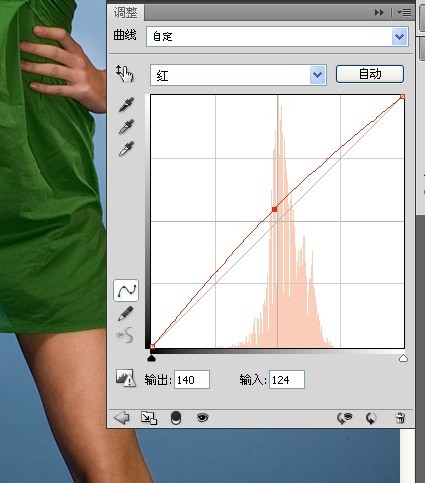
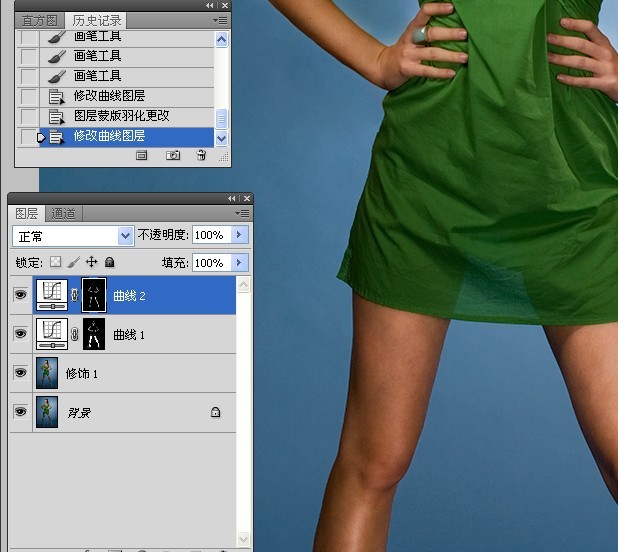
12.更改图层不透明度.
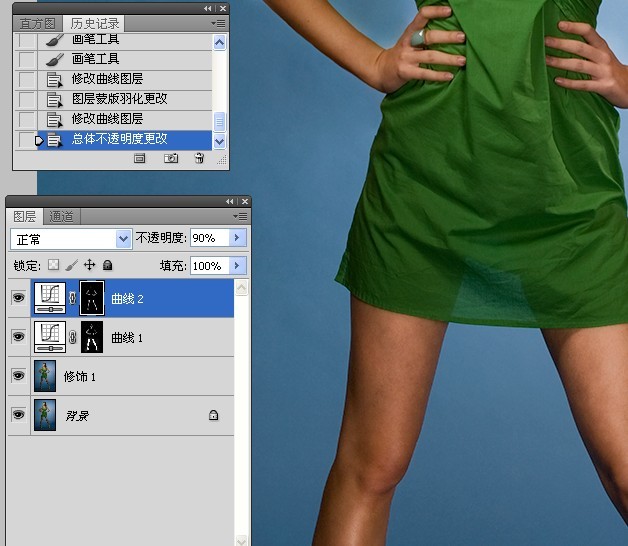
三衣服上色
1.新建可选调整图层.进入绿色通道调整衣服颜色.

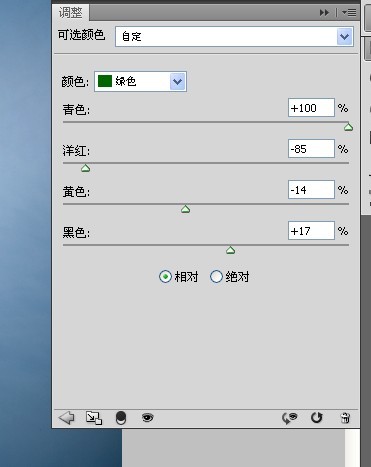
2.复制可选调整图层,拉一黑白渐变,让下半段的衣服色彩与上半希的衣服色彩相协调.
 _ueditor_page_break_tag_
_ueditor_page_break_tag_

3.分别设置两可选调整图层的不透明度.


4.新建曲线调整图层,增强衣服的对比度.
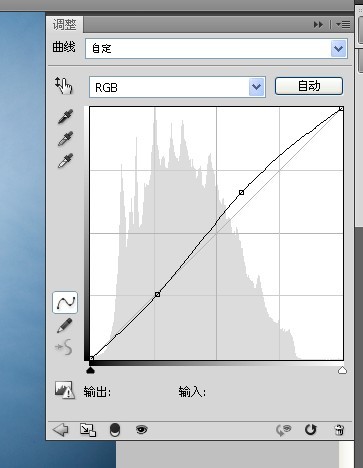

5.进入色彩范围选取衣服区域.



四图层编组管理
1.选中如下图层进行编组,命名为衣服.

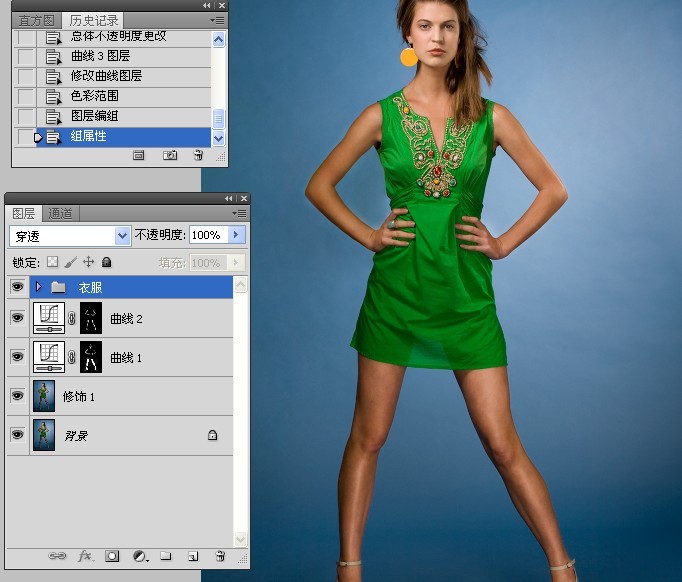
2.选中如下图层进行编组,命名为皮肤光泽.
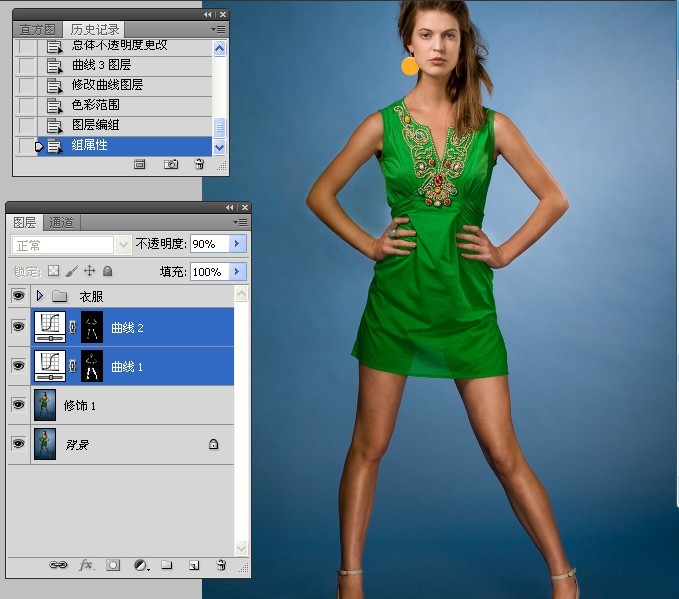 _ueditor_page_break_tag_
_ueditor_page_break_tag_
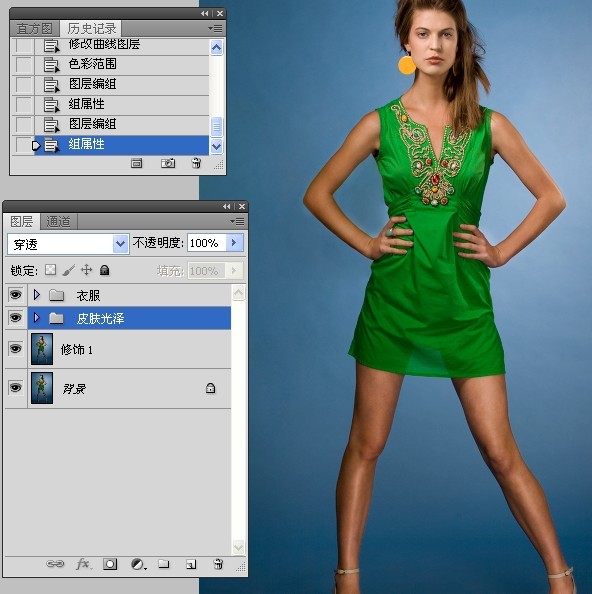
3.分别调整两图层组的不透明度.
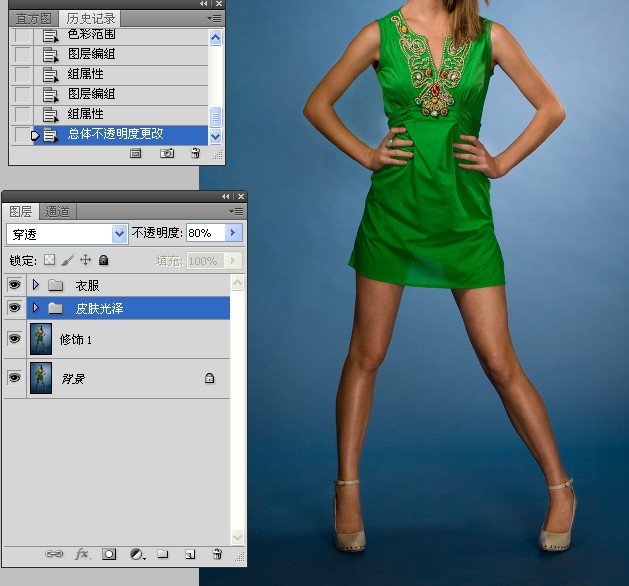
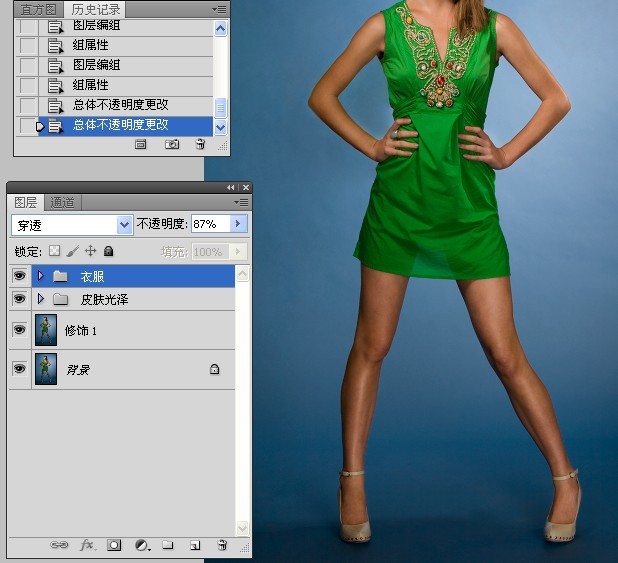
五修长
1.盖印图层,并进行命名.

2.执行自由变换命令.
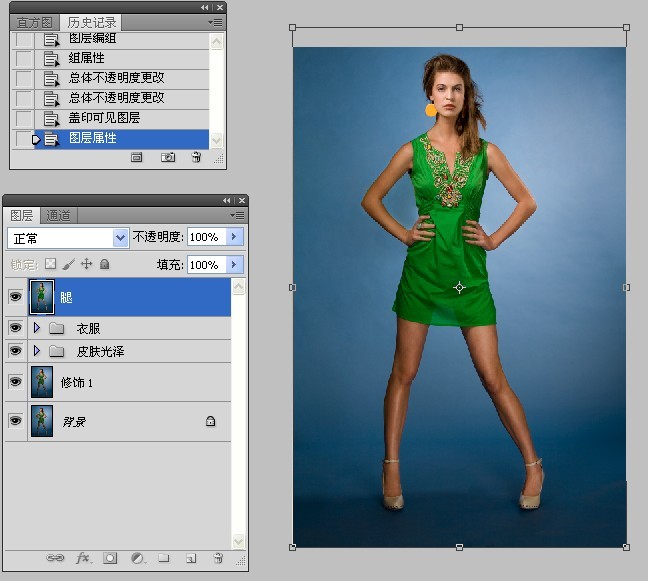
3.使用矩形选框工具选取下半身.建立图层蒙版.


4.使用键盘上下键轻移图层.致其上下半身吻合.通过此步骤拉长腿.
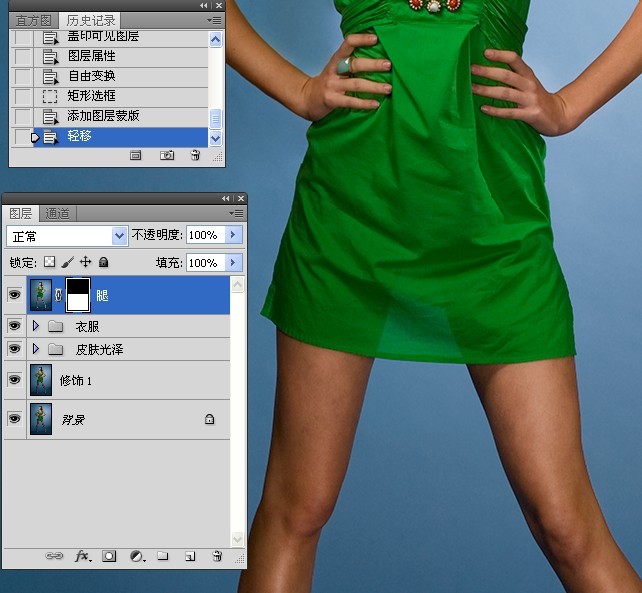
5.盖印图层,并进行命名.
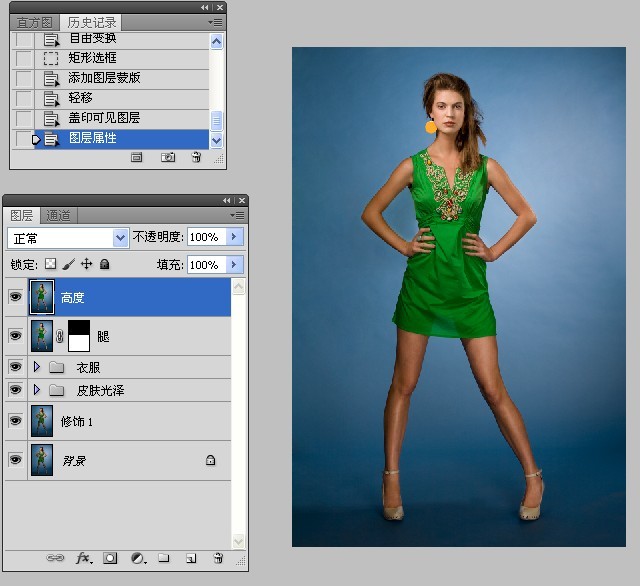
6.执行自由变换命令.伸长整体图像并移动图像到中间,此步骤使人物更加修长.
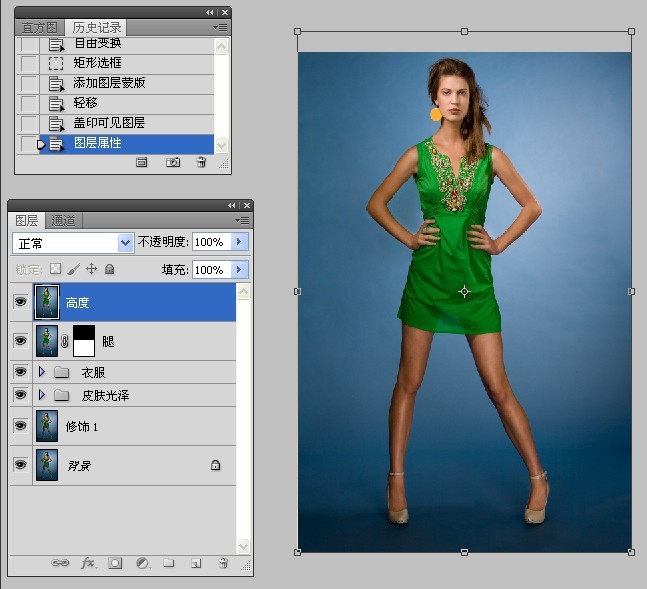


最终效果图:







